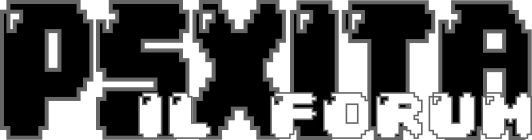Allora innanzitutto specifico che non è possibile come in windows creare delle cartelle e poi fare il drang'n'drop dei contenuti bensì è possibile attribuire un nome di un album/etichetta al file e lanciare il comando di raggruppamento per contenuti in maniera tale che tutti i contenuti con lo stesso nome vadano nella stessa cartella
I file vanno editati uno per uno e la procedura dunque è questa:
1) andiamo sul file , clicchiamo Triangolo --> informazioni
2) appariranno le informazioni del file .Il cursore si posizionerà sulla voce Album dove troveremo come unico carattere inserito "."
3) premere X ed inserire il nome della cartella in cui vogliamo che il file venga inserito (per esempio EMU)
4) premere O
5) ripetere la stessa procedura per tutti i file
6) alla fine tornando nella colonna giochi ( vale anche per le altre ) premiamo Quadrato fino al raggiungere la forma di raggruppamento desiderato in cartelle.
Nota bene:
1) i contenuti non editati finiscono automaticaticamente in una cartella denominata "sconosciuto"
2) se la forma raggruppamento non vi piace, non è necessario rieditare nuovamente tutti i file in quanto premendo "quadrato" è possibile visualizzare i contenuti come in origine in formato lista.
Spero possa esservi utile
personalizzazione contributo di Zz_SACRO_zZ
Zz_SACRO_zZ ha scritto:....ottimo, dopo aver raggruppato in tipologia come segnalato dal buon twingolover volendo si può intervenire ulteriormente per cambiare ad esempio la funzione default della preselezione quadrato trasformando ad esempio l'ordina per titolo in ordine alfabetico.
Un utente diha trovato un modo per personalizzare la funzione della preselezione del quadrato su cf 3.55:psx-scene
- esplorare il percorso "dev_hdd0/home/0000000X/etc" (la X corrisponde al numero dell'utente attivi sulla home);
- aprire con un editore di testo il file "explore_view.txt" ;
- trovare su una linea continua la seguente stringa:&root.sort_selected.game_format=sort_game.time_created_descend&root.sort_selected.game_tags=sort_game.time_created_ascend&root.sort_selected.game_all=sort_game.time_created_descend
-trasformare la precedente stringa in quella seguente (sempre sulla stessa linea continua in orizzontale):&root.sort_selected.game_format=sort_game.title_descend&root.sort_selected.game_tags=sort_game.title_ascend&root.sort_selected.game_all=sort_game.title_descend
Se confrontate le due stringhe noterete la differenza che il "game.time_created" è stato cambiato in "game.title", questo significa che premendo il quadrato sulla vostra colonna o raggruppamenti di giochi adesso lo metterà in ordine alfabetico e non piu di data come prima; se avete più fantasia potete personalizzare l'ordine con altri criteri e anche per le altre colonne della home trovando la stringa corrispondente.
ATTENZIONE: è altamente consigliato di fare una propria copia di backup del file originale "explore_view.txt" prima di procedere con le modifiche!